どのように変換する方法 Spotify 無料で MP3 に変換 [2025 年更新]
Spotify は世界最高の音楽ストリーミング サービスの 70 つです。 曲、アルバム、プレイリストを含む XNUMX 万以上の音楽ファイルがあります。 Spotify ダウンロードしてオフラインで聴くことができるプレミアムアカウントがあることが知られています Spotify 音楽。 ただし、DRM 保護のため、ダウンロードしたファイルでは別のメディア プレーヤーを使用できません。 したがって、次の方法を見つける必要があります 変換 Spotify MP3へ。 そうすることで再生できるようになります Spotify MP3 は最も互換性のある形式なので、あらゆる音楽プレーヤーで音楽を聴くことができます。
この記事には変換方法に関する内部情報が記載されています Spotify オンラインでもオフラインでも MP3 に変換できます。 パート XNUMX、パート XNUMX、および XNUMX では、オフラインとオンラインで変換する方法について説明します。 Spotify MP3に変換します。 パート XNUMX では、変換に関する FAQ の回答をいくつか紹介します。 Spotify MP3に変換します。 さて、以下を読んでみましょう。
記事の内容 パート1。変換する方法 Spotify プロフェッショナルなソフトウェアを使って MP3 に変換しますか?パート2。変換する方法 Spotify 無料ツールを使って MP3 に変換しますか?パート3。変換する方法 Spotify MP3をオンラインで無料にするには?パート 4. 変換に関するよくある質問 Spotify MP3へパート5:結論
パート1。変換する方法 Spotify プロフェッショナルなソフトウェアを使って MP3 に変換しますか?
聴くための最良の方法 Spotify 音楽は変換するものです Spotify MP3に変換します。 しかし、これを可能にするには、 Spotify 音楽変換アプリケーションおよびソフトウェア。 今日市場にはそのようなソフトウェアがたくさんありますが、最高のものにはいくつかの品質が備わっている必要があります。 高速性が第一に考慮されます。 次に重要なのは出力ファイルの品質です。 提供できる出力形式も考慮する必要があります。 使いやすさと互換性も重要な考慮事項です。
TuneSolo Spotify 音楽コンバーター はこの種のジョブに最適なコンバータです。 このアプリケーションは、DRM 保護を削除できます。 Spotify 次に、音楽ファイルをより単純な形式に変換します。 また、変換されたファイルをハードドライブにダウンロードしてオフラインで聴くこともできます。 最大 5 倍という最高のダウンロード速度と変換速度を実現します。 つまり、ソフトウェアが変換プロセスを完了するのを待って時間を無駄にする必要はありません。 このアプリケーションは、元のファイルと同様の良好な音質の高品質の出力ファイルを提供します。 Spotify.
MP3 以外にも、このソフトウェアは AAC、FLAC、WAV などの他の出力形式も提供します。 このソフトウェアは、変換プロセス後も元の ID3 タグをすべて保持します。 また、音楽ファイルの元のメタデータ情報も維持されます。 これにより、変換プロセス後の出力ファイルを簡単に識別できます。 このソフトウェアは、Mac と Windows の両方のオペレーティング システムと互換性があります。 いつでもどこでも便利に使えます。 このソフトウェアは、速度を低下させることなく複数のファイルを同時に処理できます。
ソフトウェアは出力ファイルを最適に配置しています。 アーティスト、ジャンル、再生時間、またはファイルサイズに応じて並べ替えることができます。 また、小さなソフトウェアなので、コンピュータ上で多くのスペースを占有することはありません。 このソフトウェアの最も優れた点は、音楽ファイルをドラッグ アンド ドロップできるため、ユーザーフレンドリーであることです。 Spotify。 または、音楽リンクをコピーして貼り付けることもできます。 Spotify.
どのように変換する方法 Spotify MP3に TuneSolo Spotify ミュージックコンバータ。
ステップ1。 下のボタンをクリックするだけで、プログラムをコンピュータにダウンロードしてインストールできます。 次に、インストールされたプログラムを開きます。 同時に、 Spotify アプリケーション。
ステップ2。 ドラッグアンドドロップしてください Spotify プログラムに変換したい音楽ファイルを選択します。 音楽リンクをコピーして貼り付けることもできます。 Spotify.
ステップ 3。 曲とプレイリストが音楽コンバーターにアップロードされたら、曲をどの出力形式に変換するかを決定することができます。 MP3、AAC、WAV、FLAC の出力形式から選択できます。
ステップ 4。 最後に、「すべて変換」をクリックすると、アプリケーションが変換を開始します。 Spotify 音楽をMP3形式に変換します。 変換が完了したら、「出力ファイルを表示」をクリックすると、変換されたすべてのファイルが表示されます。
長所と短所 TuneSolo Spotify 音楽コンバーター
🙆長所:
- 変換 Spotify アルバム、プレイリスト、ポッドキャストを MP3/M4A/WAV/FLAC に変換します。
- ダウンロード Spotify 曲 最大 320 kbps の MP3 オーディオで。
- 組み込みのバッチでの高速ダウンロードと変換 Spotify ウェブプレーヤー。
- 100%ロスレスで保存 Spotify 変換後の音楽。
- 変換後、すべてのID3タグ情報を保持します。
- 無料アップデートとテクニカルサポート。
🙅短所:
無料試用版では、3 日以内に各曲の最初の 30 分のみを変換できます。
パート2。変換する方法 Spotify 無料ツールを使って MP3 に変換しますか?
この記事の最初の部分では、変換する方法を説明します。 Spotify 専門的なソフトウェアを使用してMP3に変換します。 このようなアプリケーションは、購入できるか、短期間の無料試用版が用意されていることがよくあります。 さらに、変換することもできます Spotify 無料のコンバータツールを使用して MP3 に変換します。 オンラインにはたくさんあります Spotify コンバータ ツールは現在利用できますが、使用できる最適なものは次のとおりです。
AllToMP3 は無料の音楽変換ソフトウェアです。 できるのは、 ~から DRM を削除する Spotify 音楽 音楽をMP3ファイルに変換します。 ユーザーフレンドリーなインターフェイスとクロスプラットフォーム互換性により、AllToMP3 はユーザーがさまざまなデバイスでお気に入りの曲を再生できるようにします。 ただし、ユーザーが音楽リンクをコピーして貼り付けると、 Spotify アプリをウェブサイトに接続して曲を変換すると、反応が遅くなります。 だから失敗したくないなら Spotify 曲の変換、 TuneSolo Spotify 音楽コンバーターは最適な選択です。
変換 Spotify AllToMP3 で無料で MP3 に変換
ステップ 1. デバイスが実行されているシステムに応じて、公式 Web サイトから AllToMP3 をダウンロードしてインストールします。
ステップ 2. ソフトウェアを開いて起動し、次の URL を貼り付けます。 Spotify ダウンロードしたいトラック、アルバム、またはプレイリストを検索バーに入力します。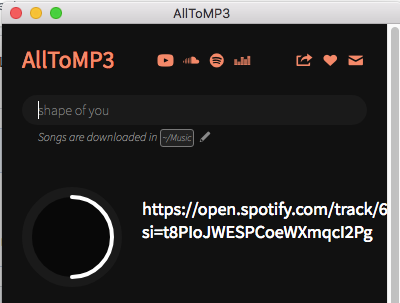
ステップ 3. 「Enter」を押します。AllToMP3 はオーディオ コンテンツを取得し、MP3 ファイルへの変換を開始します。
AllToMP3 の長所と短所
🇧🇷長所:
- Windows、Linux、Mac 上で完璧に動作します。
- YouTube Music、SoundCloud、Deezer Web サイトの曲を MP3 形式に変換できます。
おいおいらみょん♀️短所:
- 変換プロセスが不安定になる場合があり、変換が失敗する場合があります。
- バージョンアップ時にエラーが発生する場合があります。
Audacity は、プロフェッショナルなデジタル オーディオ編集および録音ソフトウェアです。 Mac および Windows システムと互換性があります。 Audacityを使用して録音および変換できます Spotify MP3、WAV、FLAC、その他多くの形式に無料かつ簡単に変換できます。
変換 Spotify Audacity で無料で MP3 に変換
ステップ 1. システムに応じて Audacity をダウンロードしてインストールし、デスクトップから起動します。 次に、左上のツールバーにある「編集」ボタンをクリックします。 次に、[設定] > [オーディオ ボックス] > [Windows WASAPI ボタン] に移動します。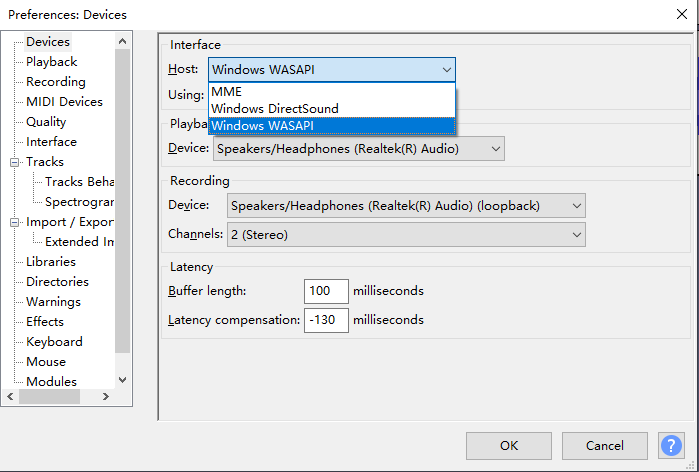
ステップ 2. 録画中は「転送」>「転送オプション」>「ソフトウェア再生」を選択してオフにします。 エクスポートを選択します Spotify [オプション]ボタンからMP3形式に変換します。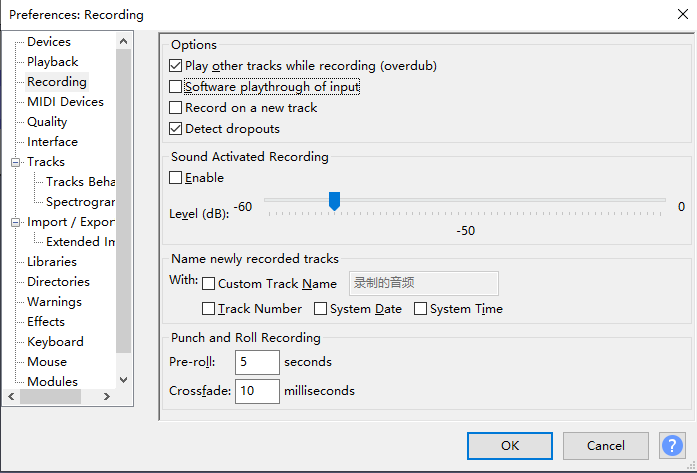
ステップ 3. Audacity の録音ボタンをクリックして、ファイルの再生を開始します。 Spotify 変換したいオーディオ。 無料のリアルタイムダウンロードが開始されます Spotify ファイルをMP3として保存します。 録音が完了したら、「停止」アイコンをクリックして録音を保存します。 Spotify コンピュータに追跡します。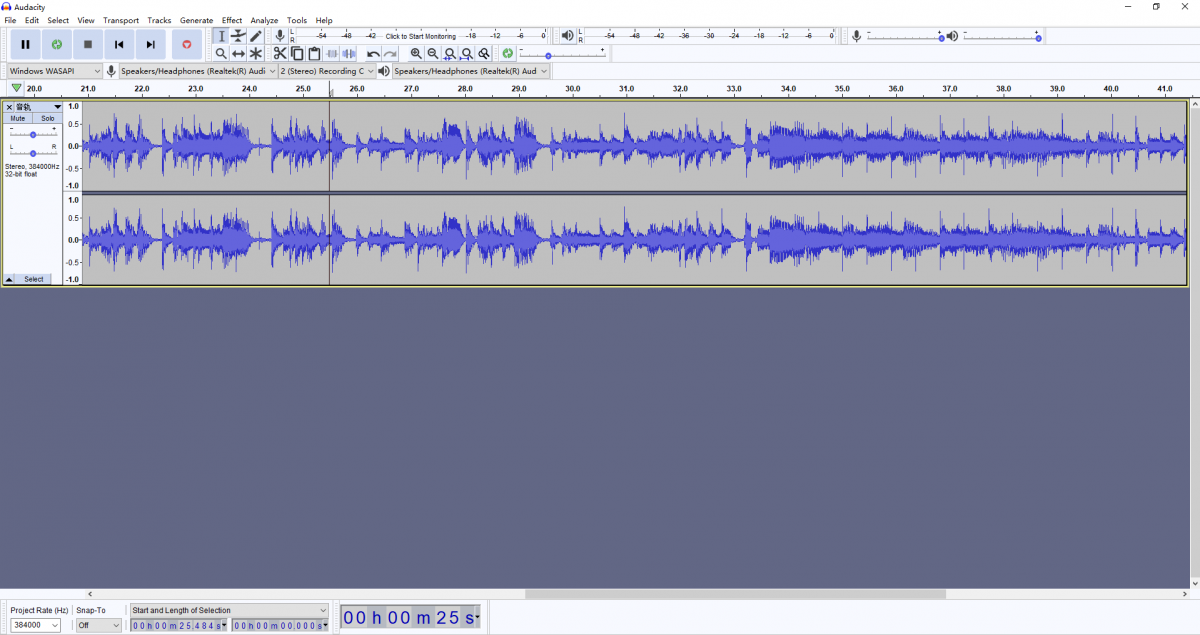
Audacityの長所と短所
🇧🇷長所:
- オーディオを編集する機能
- MP3、FLAC、WAV、その他の形式などの複数の形式をサポート
おいおいらみょん♀️短所:
- 使用する手順がより複雑になります
- XNUMX曲ずつしか変換できない
パート3。変換する方法 Spotify MP3をオンラインで無料にするには?
上記のプロ仕様のオーディオコンバーターに加えて、TuneSolo Spotify Music Converter と無料のオーディオ変換ツール、このパートでは、オンライン オーディオ コンバーターについて説明します。 これらのオーディオコンバーターはモバイルだけでなくデスクトップでも使用できます。
スポットフライヤー
スポットフライヤー などのストリーミング プラットフォーム用に特別に設計されたアプリケーションです。 Spotify、Youtubeなど。 このアプリケーションは、Android、Winnows、Mac 上で実行できます。 ダウンロードが可能になります Spotify DRM 保護を削除して曲を Spotify 曲、プレイリスト、アルバムなど。次に、このソフトウェアを使用して DRM を削除する方法を学びます。 Spotify それにより変換してダウンロードします Spotify 曲。
変換 Spotify Spotify で MP3 に変換
ステップ 1. まず Android デバイスに SpotiFlyer アプリをダウンロードして起動します
ステップ2 あなたを開く Spotify ダウンロードしたい曲のURLリンクをコピーします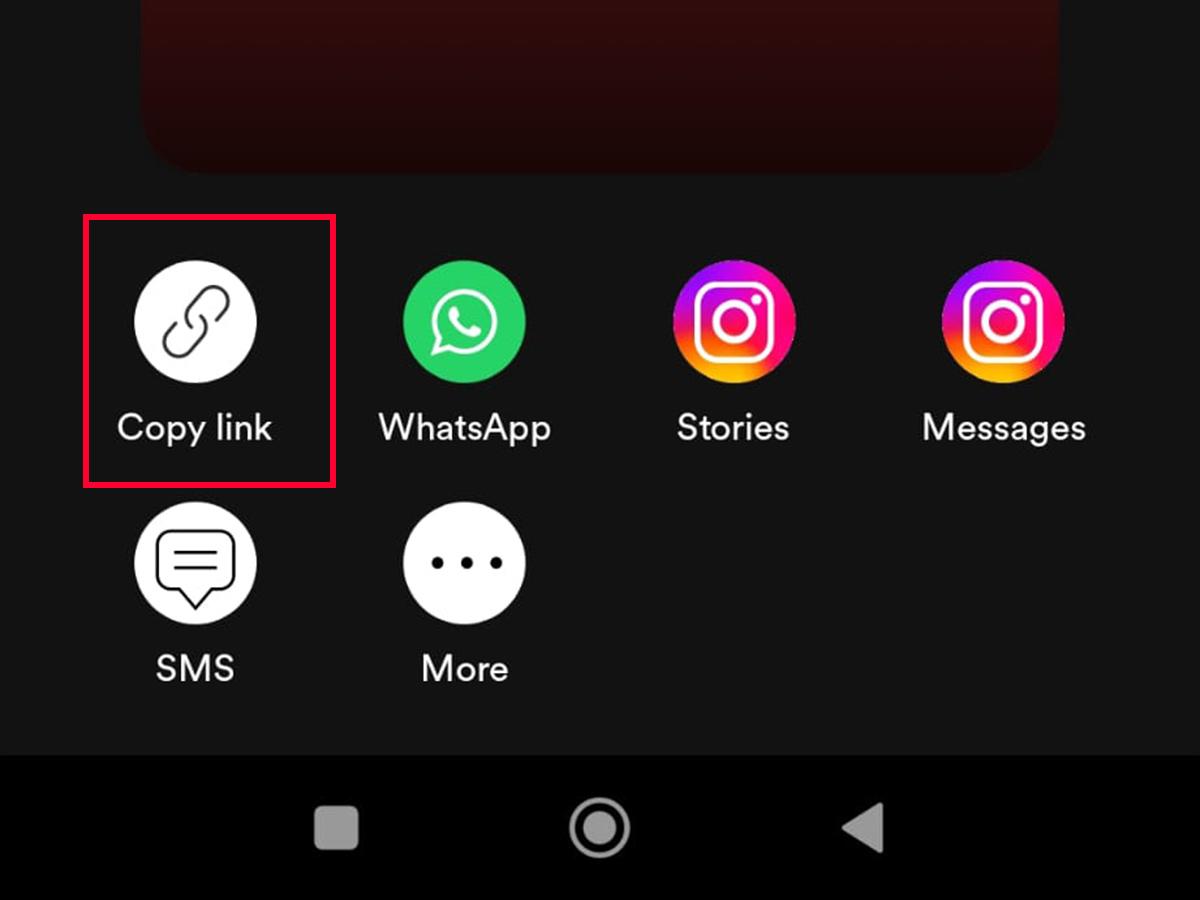
ステップ 3.SpotifyFlyer に戻ります。 検索欄にリンクを貼り付け、「検索」ボタンをタップします。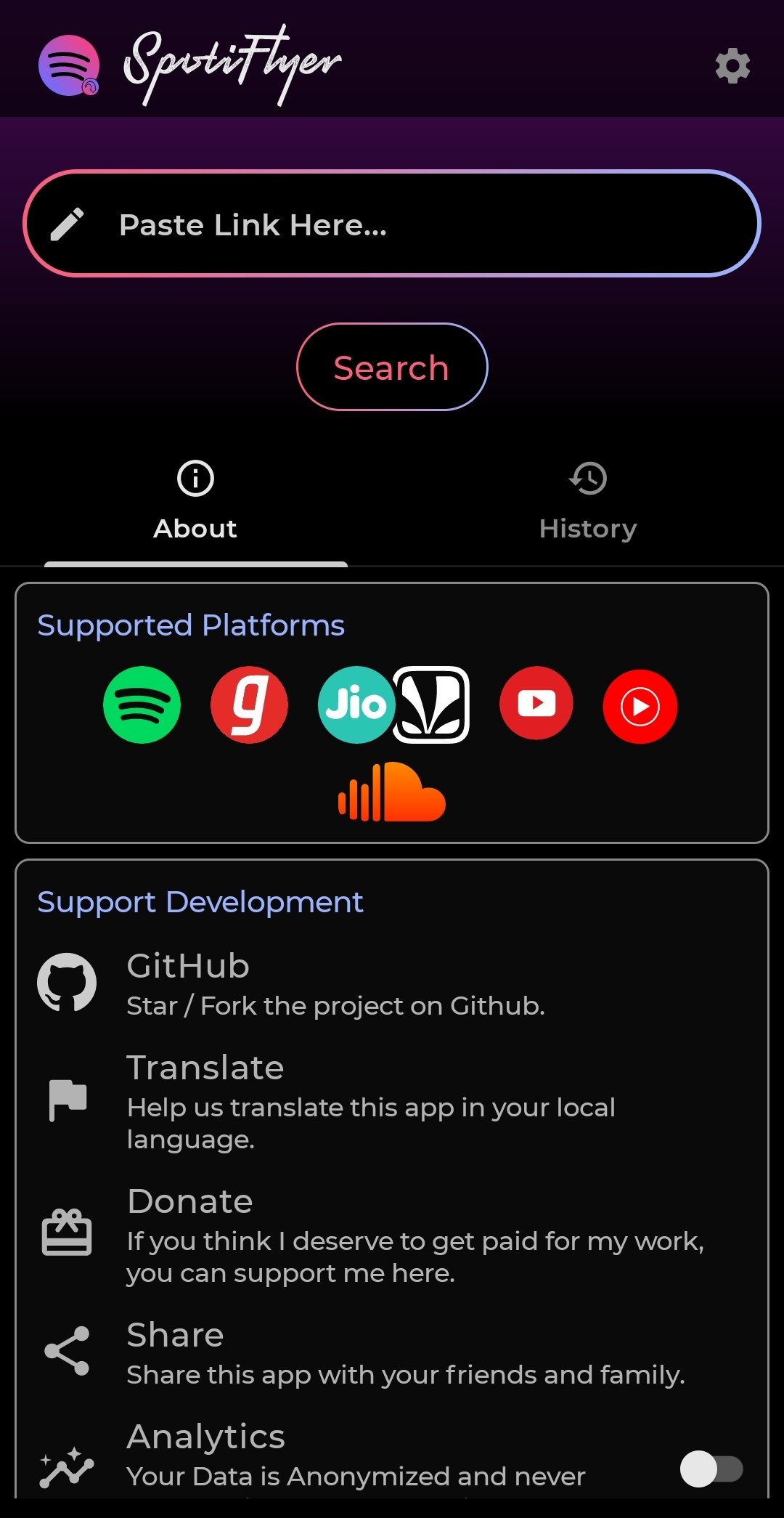
ステップ 4. 曲がポップアップ表示されたら、「すべてダウンロード」ボタンをクリックして保存します。 Spotify 音楽。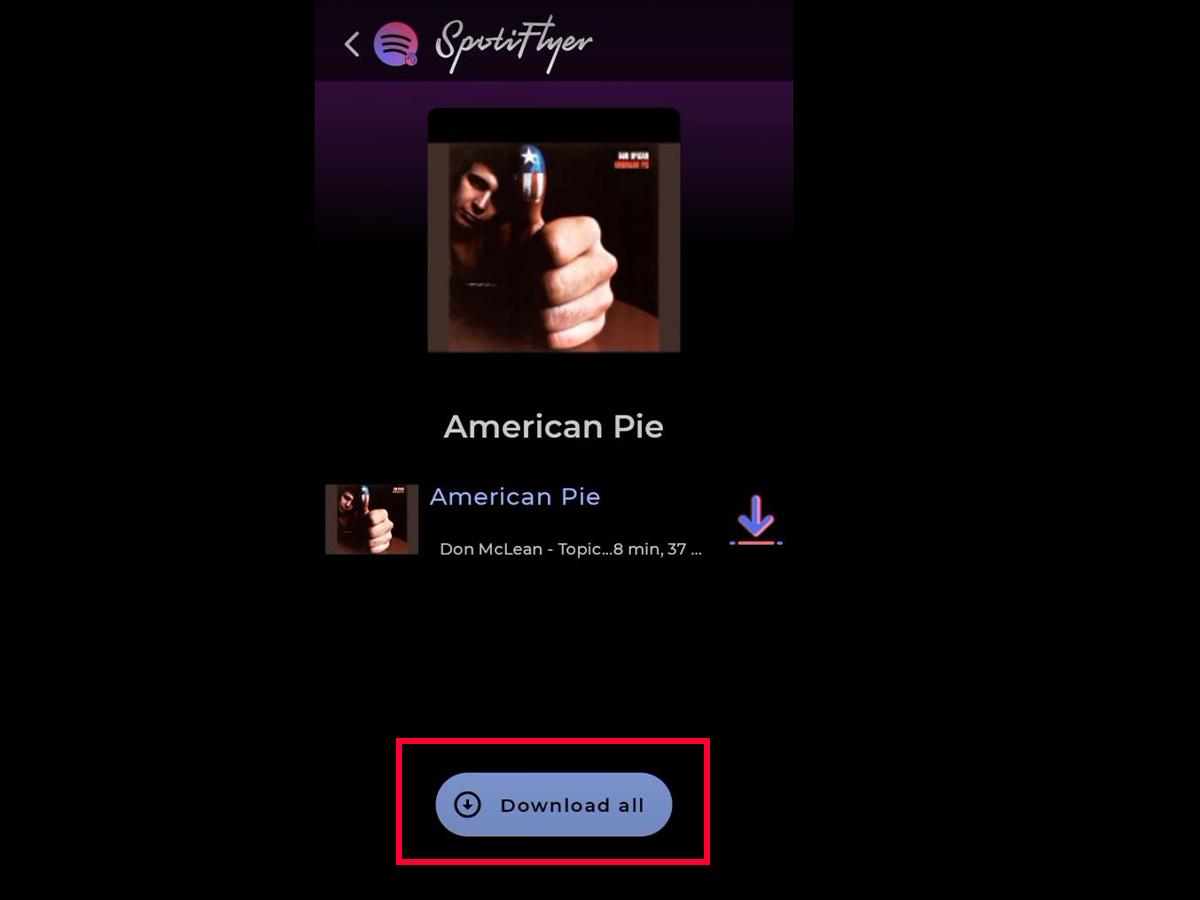
SpotiFlyerの長所と短所
🇧🇷長所:
- 変換可能 Spotify 曲、プレイリスト、アルバム、ポッドキャスト。
- 曲の ID3 タグは、変換プロセス中に保持できます。
おいおいらみょん♀️短所:
- バッチ変換はサポートされていません
- 変換が失敗する場合がある
Spotifyマテ
SpotifyMate は、Web ベースのオンライン変換ツールです。 ダウンロードして変換できます Spotify のリンクを分析して音楽を MP3 形式に変換します。 Spotify シングルとプレイリスト。 したがって、リンクをコピーするだけで済みます。 Spotify 変換を開始する曲 Spotify 曲をMP3に変換します。 次に、この変換ツールの使用方法を学びましょう。
変換 Spotify MP3に Spotifyマテ
ステップ1。 オープン Spotify携帯電話またはコンピュータ上の Mate インターフェイス。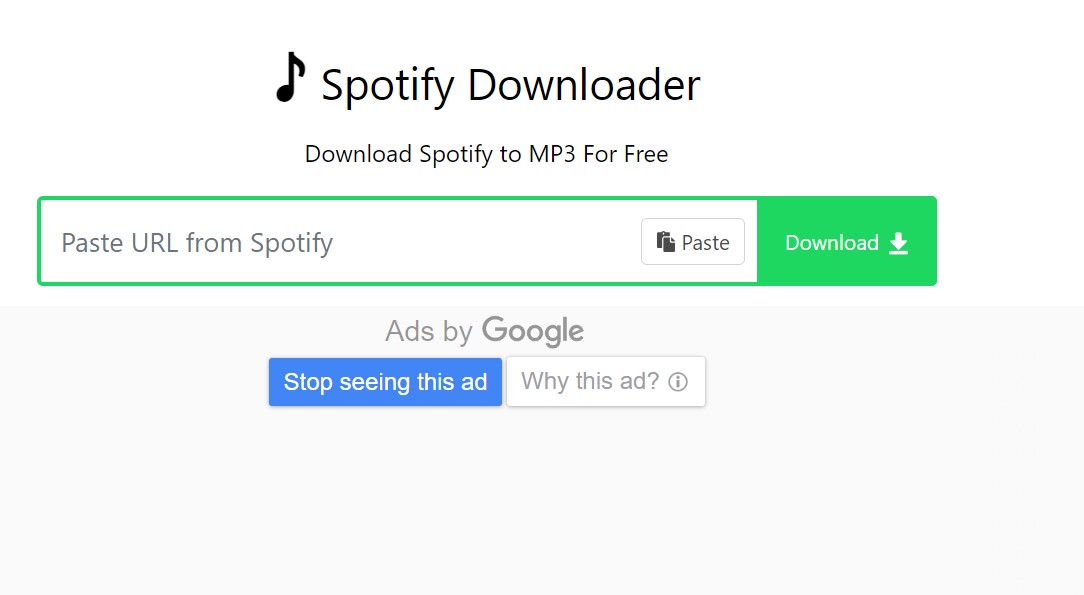
ステップ 2. 変換された曲をダウンロードする URL リンクをコピーします。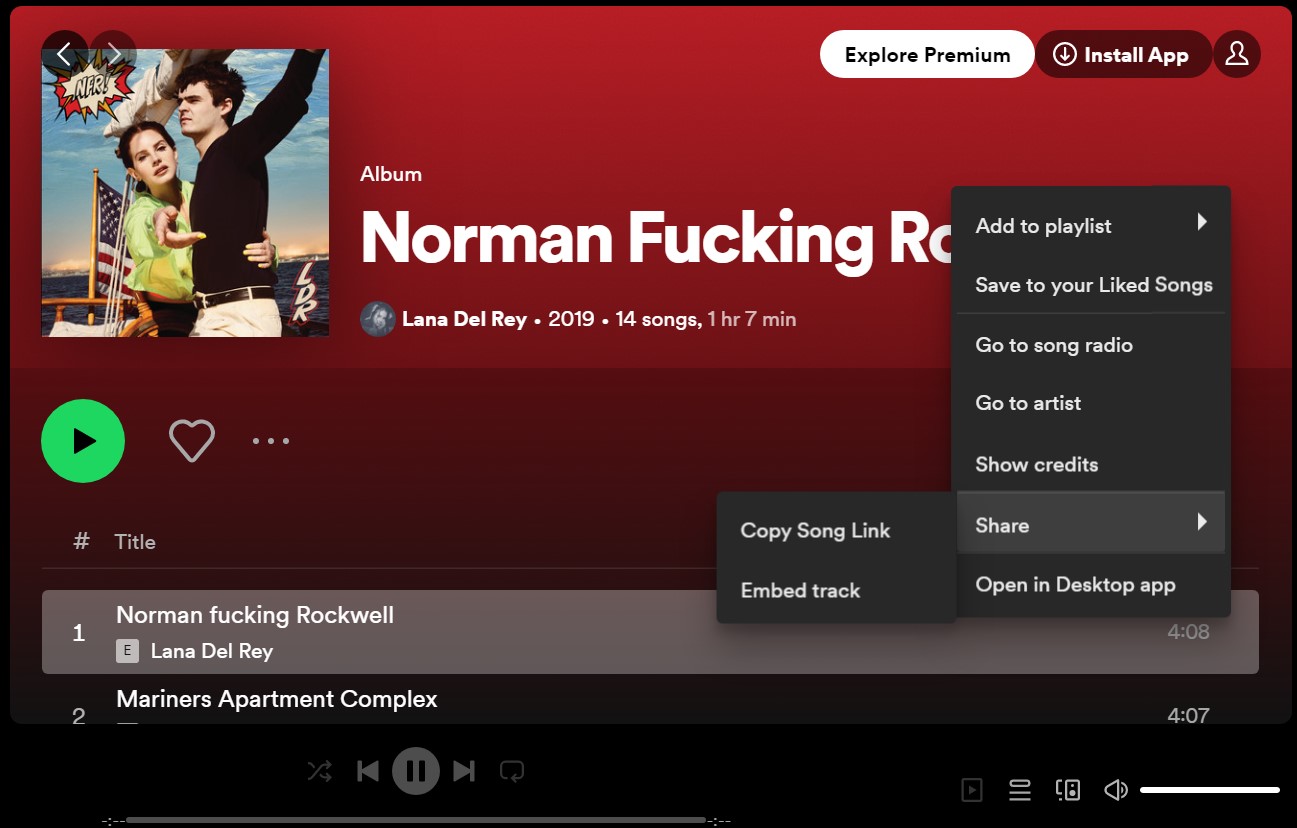
ステップ 3. コピーしたリンクを SpotifyMateインターフェイスを選択し、「ダウンロード」をクリックします。 SpotifyMate は貼り付けた曲をダウンロードします。Spotifyマテ
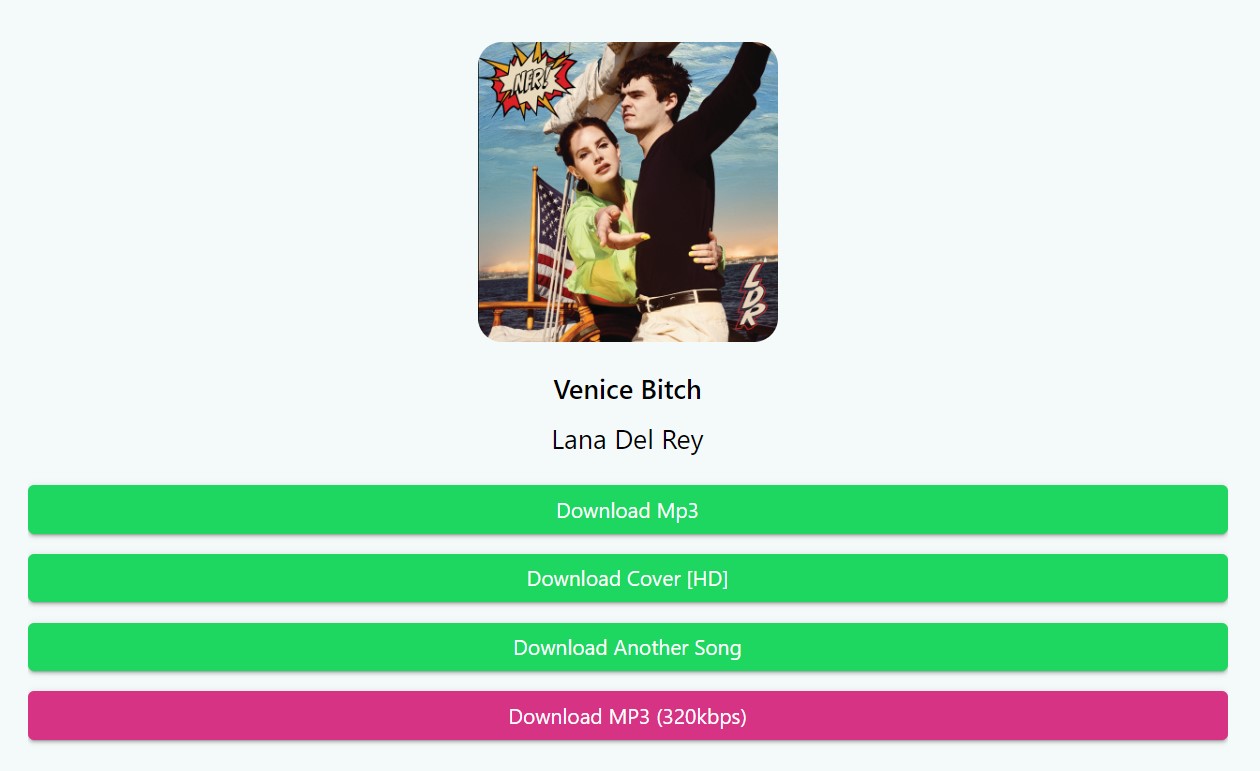
長所と短所 Spotifyマテ
🇧🇷長所:
- 変換 Spotify 簡単なステップで歌える
- いいえソフトウェアのインストールは必要ありません
おいおいらみょん♀️短所:
- バッチ変換を実行できません
- 128kbpsの音楽のみ保存可能
パート 4. 変換に関するよくある質問 Spotify MP3へ
Q1:変換できますか? Spotify 音楽をMP3に変換しますか?
A1: 通常は変換できません。 Spotify から音楽をダウンロードしたため、音楽を MP3 に変換 Spotify プレミアム サブスクリプションは次によって保護されています Spotify デジタル著作権管理。 できることは変換することだけです Spotify などのサードパーティツールを使用して音楽を MP3 に変換する TuneSolo Spotify ミュージックコンバーター、SpotiFlyerなど
Q2:変換は合法ですか? Spotify 音楽をMP3に変換しますか?
A2: 個人使用のみの場合は、サードパーティのオーディオ変換ツールを使用して変換できます。 Spotify MP3 に変換します。これは合法です。 ただし、商用目的の場合は、変換 Spotify 曲を MP3 に変換すると法的制裁の対象となる場合があるため、サードパーティのオーディオ変換ソフトウェアを正しく使用してください。
Q3:なぜ必要なのでしょうか? Spotify MP3へのコンバーター?
A3: Spotify プレミアムアカウントでは、ダウンロードして、 聞く Spotify オフライン音楽。 これは、インターネット アクセスが制限されているユーザーにとって最適な方法です。 ただし、ダウンロードしたものを再生できないのが欠点です Spotify 他のメディアプレーヤーの音楽。 それの訳は Spotify 音楽には DRM 保護があり、保存できません Spotify デバイス上の音楽。 だからこそ、変換するには専門的な音楽コンバーターが必要です Spotify MP3 に変換すると、他のメディア プレーヤーで再生できるようになります。
パート5:結論
上記の情報から、変換できることがわかります。 Spotify MP3に。 DRM 保護を削除できるサードパーティ ツールのみが必要です。 Spotify 音楽ファイルを作成し、ハードドライブに保存します。 これらのサードパーティ ツールはオンラインでもオフラインでも使用できます。
ほとんどのオンライン ツールは無料ですが、出力ファイルの品質が低い場合があります。 このため、次のようなオフライン ツールが必要になります。 TuneSolo Spotify 音楽コンバーター。 このコンバーターは最高の変換速度を備えており、高品質の出力ファイルが保証されます。 下のボタンをクリックして、今すぐ無料でお試しください。